Como limpar automaticamente a pasta temporária do Windows durante a inicialização
Microsoft Windows 8 Vindovs 7 / / March 19, 2020
Última atualização em

É possível economizar muito espaço no disco rígido limpando o arquivo Temp. Veja como excluir com segurança os arquivos temporários do dia anterior durante a inicialização.
O Windows sempre possui arquivos temporários e outros itens indesejados que estão apenas ocupando espaço no seu disco rígido. Cobrimos várias maneiras de limpar o lixo extra usando a Limpeza de disco e utilitários de terceiros, como CCleaner.
Para mais, confira nosso artigo: Cinco maneiras de recuperar o espaço em disco do Windows.
A maioria dos métodos desse artigo acaba limpando a pasta Temp, mas convém mantê-la o mais limpa possível. Veja como criar um arquivo bat que permitirá que você limpe o arquivo Temp toda vez que você inicializar.
Arquivo temporário do Windows
Primeiro, vamos dar uma olhada na pasta Temp no Windows. Para chegar lá Windows 7tipo:% temp% no campo de pesquisa no menu Iniciar ou em Windows 8.1, pressione a tecla Windows e digite a mesma coisa no menu Iniciar e pressione Enter.
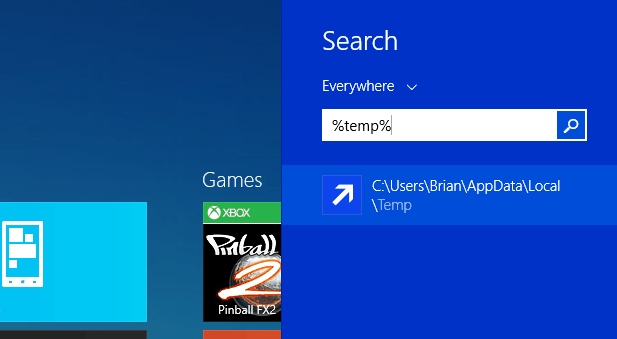
Isso abre a pasta Temp e, se você quiser limpá-la manualmente, basta pressionar Ctrl + A para selecionar tudo nele e depois Excluir. Nem todos os arquivos e pastas serão excluídos, pois esses arquivos estão em uso no momento.
Na verdade, você realmente não deseja excluir nenhum arquivo temporário criado desde que você inicializou o PC por uma questão de desempenho.
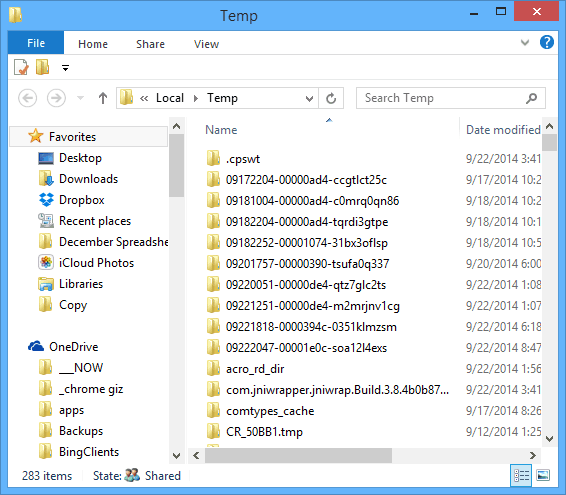
Criar um arquivo em lotes para limpar automaticamente a pasta Temp
Muito espaço pode acabar sendo salvo no disco rígido, limpando o arquivo Temp. E se você desligar o PC todas as noites, poderá excluir com segurança os arquivos temporários do dia anterior durante a inicialização.
Abra o Bloco de notas e digite o seguinte:
% temp%% / s / q
md% temp%
Agora, salve o arquivo exatamente como o caminho abaixo:
% appdata% \ microsoft \ windows \ menu iniciar \ programas \ inicialização \ cleantemp.bat
Isso criará seu arquivo em lotes e o salvará dentro da pasta Inicialização.
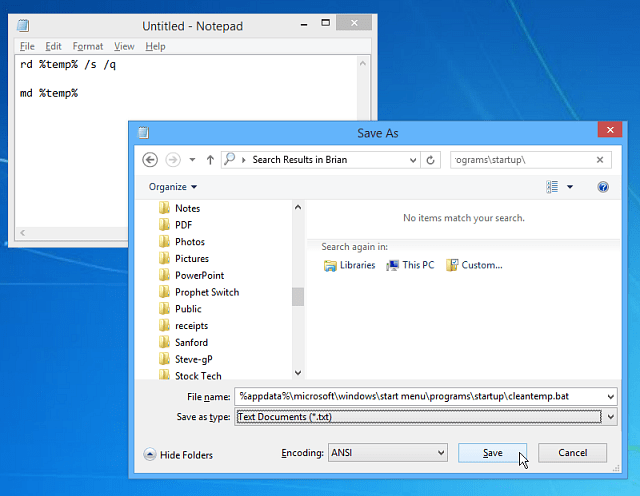
Depois de criar o arquivo em lotes, reiniciei meu PC e abri a pasta Temp. Você pode ver que há muito menos arquivos em comparação com a imagem acima.
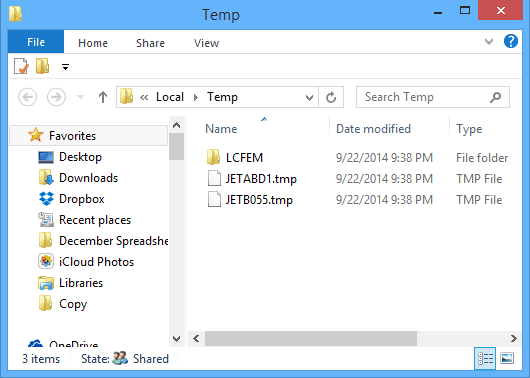
Embora o Windows 8.x não tenha um menu Iniciar, ele tem a pasta Inicializar - aqui está como encontrá-lo. O mais interessante é que as instruções acima funcionarão nas duas versões.
